Quantas vezes você digitou a mesma coisa no seu iPhone? Seja em uma mensagem de texto ou e-mail para seu amigo ou colega de trabalho, todos nós fazemos isso, e provavelmente mais do que imaginamos.
Se você configurar substituições de texto no seu iPhone, poderá acelerar a digitação desse texto. Essas substituições permitem que você insira algo simples, por exemplo, “OMW”. Em seguida, substitua-o por "A caminho".
Pode levar um minuto ou dois do seu tempo para configurá-los, mas você pode economizar tempo mais tarde. Além disso, se você também usa um iPad ou Mac, essas substituições de texto são sincronizadas. Assim, você pode usá-los em seus outros dispositivos Apple.
Configurar substituições de texto no iPhone
Pegue seu iPhone (ou iPad, pois o processo é o mesmo) e siga estas etapas simples para acessar e configurar suas substituições de texto.
Para usar um exemplo, vamos configurar uma substituição de texto para "Avisar se eu puder ajudar" usando o atalho "LMKH".
Acessar substituições de texto
- Abra Configurações e selecione Geral .
- Escolha Teclado e toque em Substituição de Texto . Você pode ver uma ou duas substituições na lista já para começar. Assim, você pode mantê-los e usá-los ou se livrar deles, o que mostraremos como fazer mais tarde.
- Toque no sinal de mais na parte superior para adicionar uma substituição.

Digite sua substituição de texto
- Ao lado de Frase , digite o que você deseja que o texto expandido leia (informe-me se puder ajudar).
- Ao lado de Atalho , digite o atalho ou abreviação que deseja usar para acionar a substituição (LMKH).
- Toque em Salvar .
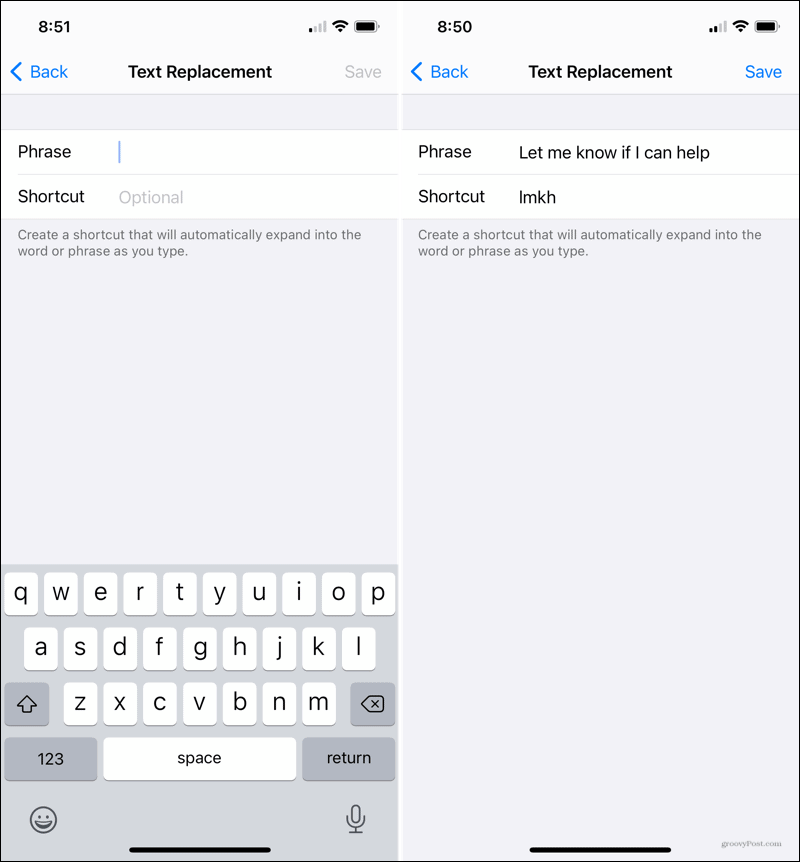
Você pode então testar sua substituição de texto. Digite o atalho em uma mensagem de texto, e-mail, nota, lembrete ou outro local para garantir que funcione conforme o esperado.
Você verá a substituição do texto na barra de ferramentas de digitação rápida acima do teclado ao inserir o atalho. Toque para usá-lo.
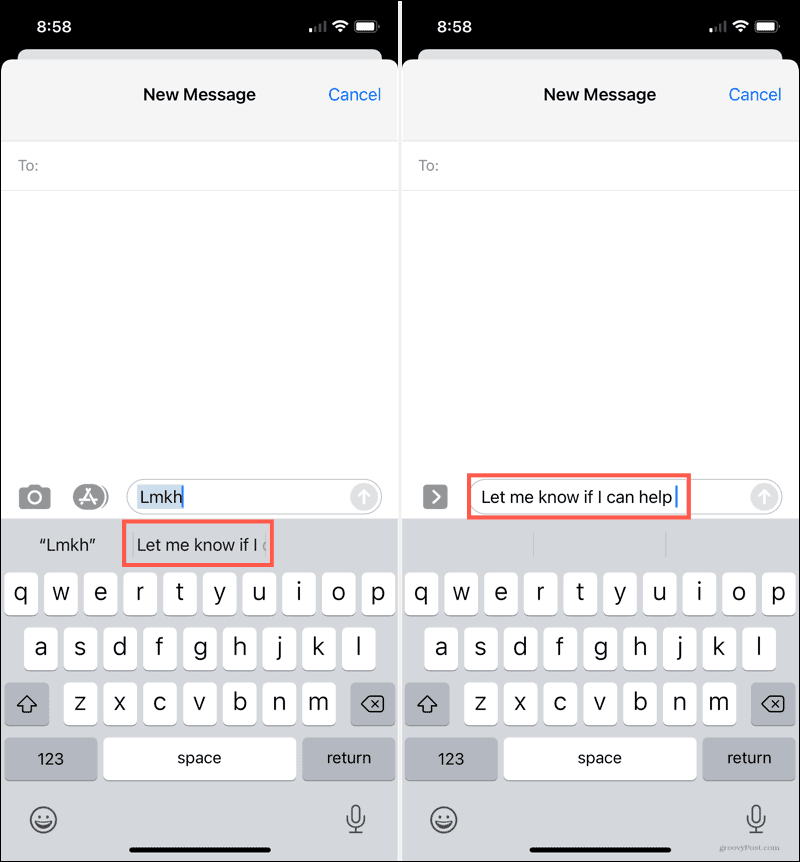
Edite suas substituições de texto no iPhone
Você pode editar suas substituições de texto na mesma área das Configurações em que as configurou.
- Para alterar um, selecione-o, faça suas edições e toque em Salvar .
- Para remover um, deslize-o da direita para a esquerda e toque em Excluir . Como alternativa, toque em Editar na parte inferior, toque no sinal de menos ao lado de um e toque em Excluir .
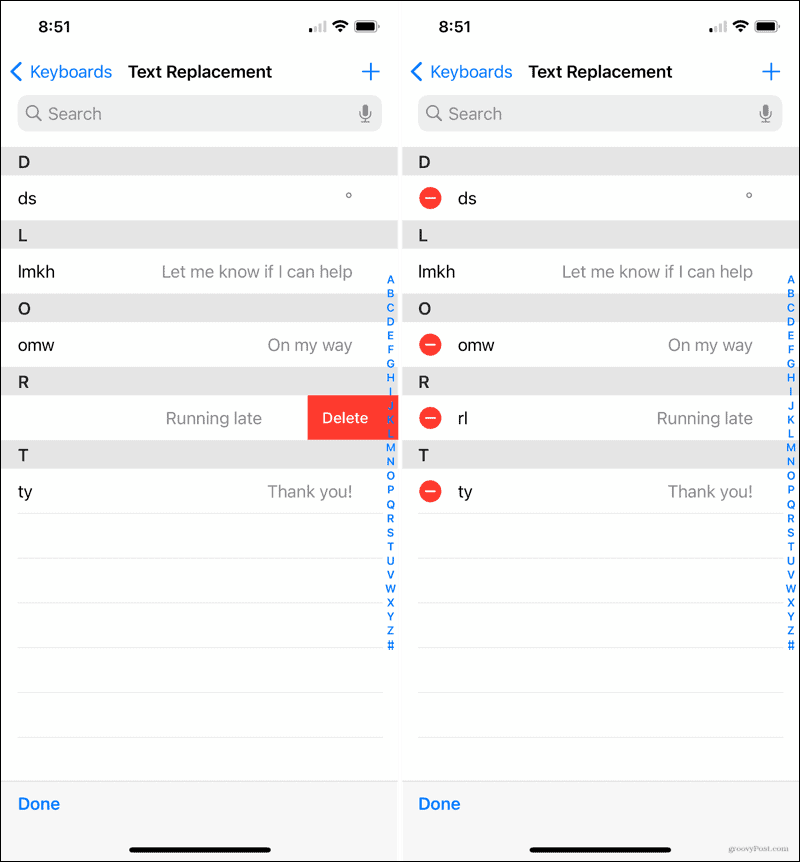
Acesse suas substituições de texto no Mac
Conforme mencionado, suas substituições de texto são sincronizadas para que você possa usá-las em seus outros dispositivos Apple. Portanto, se você deseja visualizar, adicionar, remover ou editá-los no Mac, é fácil.
Abra as Preferências do Sistema usando o ícone da Apple na barra de menus ou o ícone no Dock. Selecione Teclado e escolha a guia Texto .
- Use os botões mais e menos para adicionar e remover substituições.
- Clique no texto Substituir ou Com para editar uma substituição.
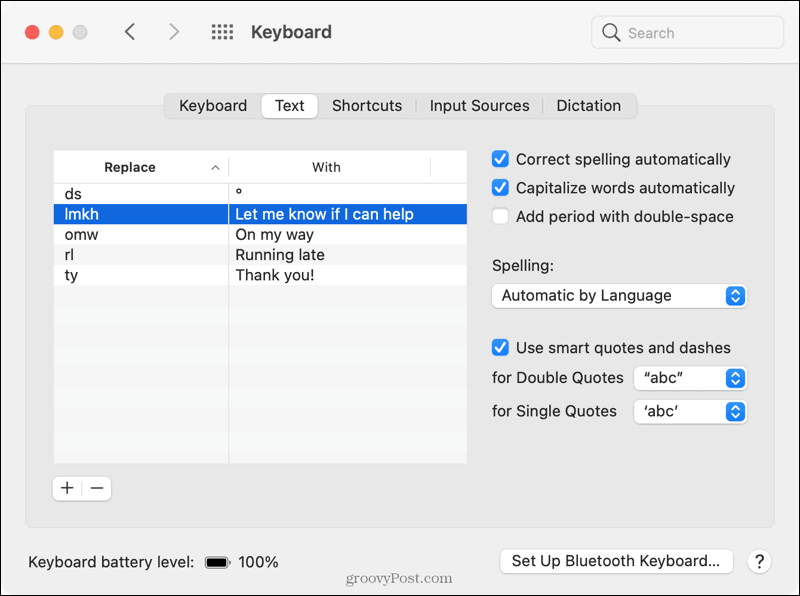
Gaste tempo agora para economizar tempo depois
Se você levar alguns momentos para criar as substituições de texto, é um cenário “um e pronto”. Você pode economizar tempo sempre que quiser digitar essa frase, endereço de e-mail, número de telefone ou qualquer outro substituto.
Para saber mais, confira como encaminhar uma mensagem de texto ou filtrar remetentes desconhecidos no seu iPhone.
Tem dicas como essa para iPhone que gostaria de compartilhar? Bata-nos no Twitter ou Facebook com suas sugestões!


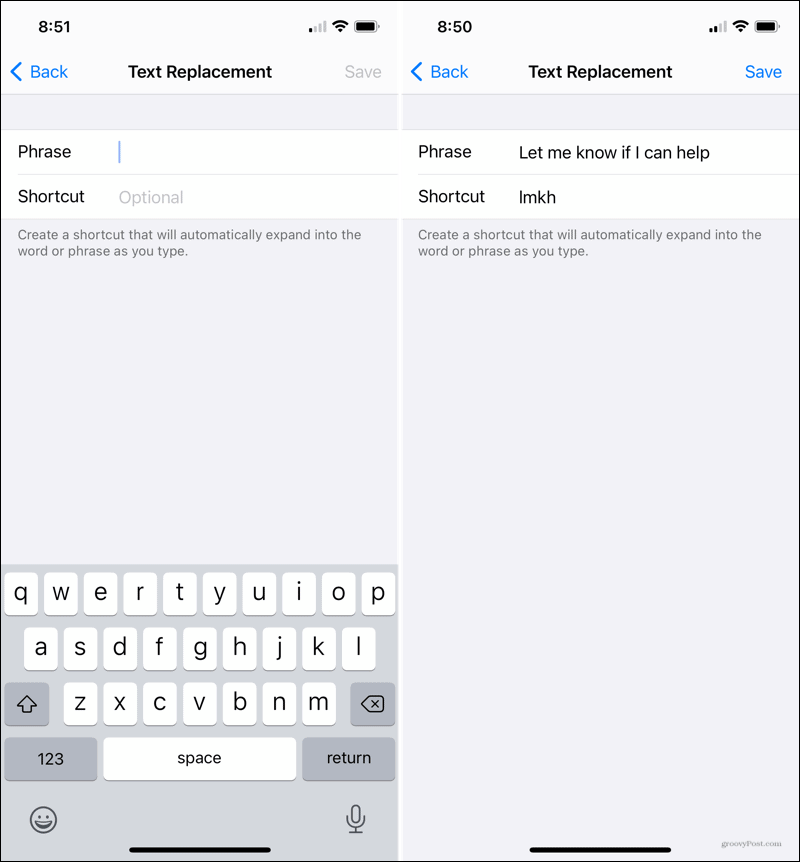
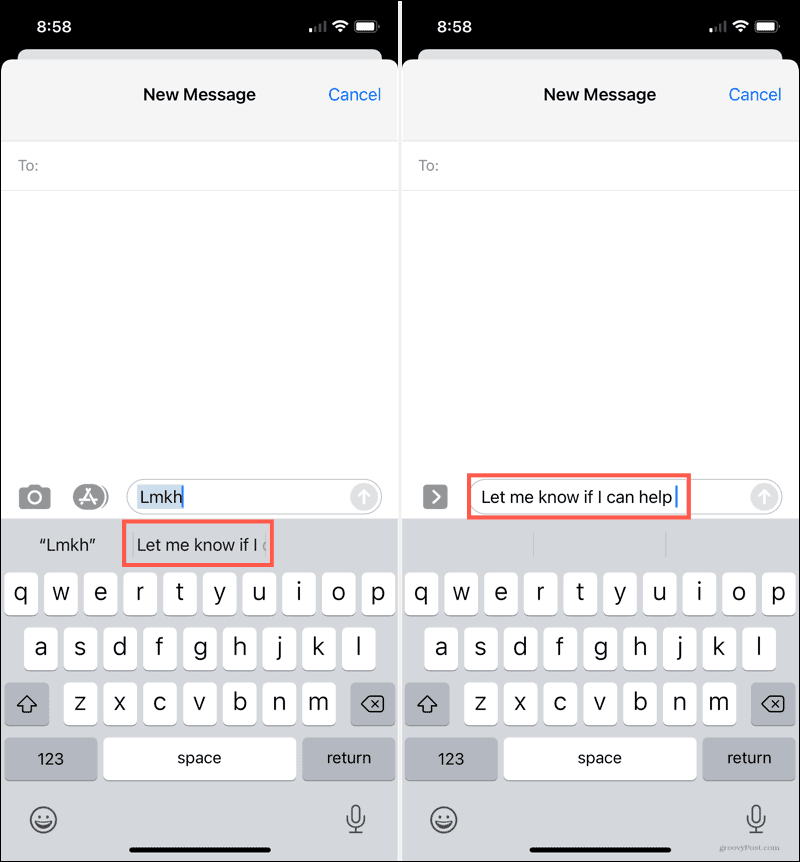
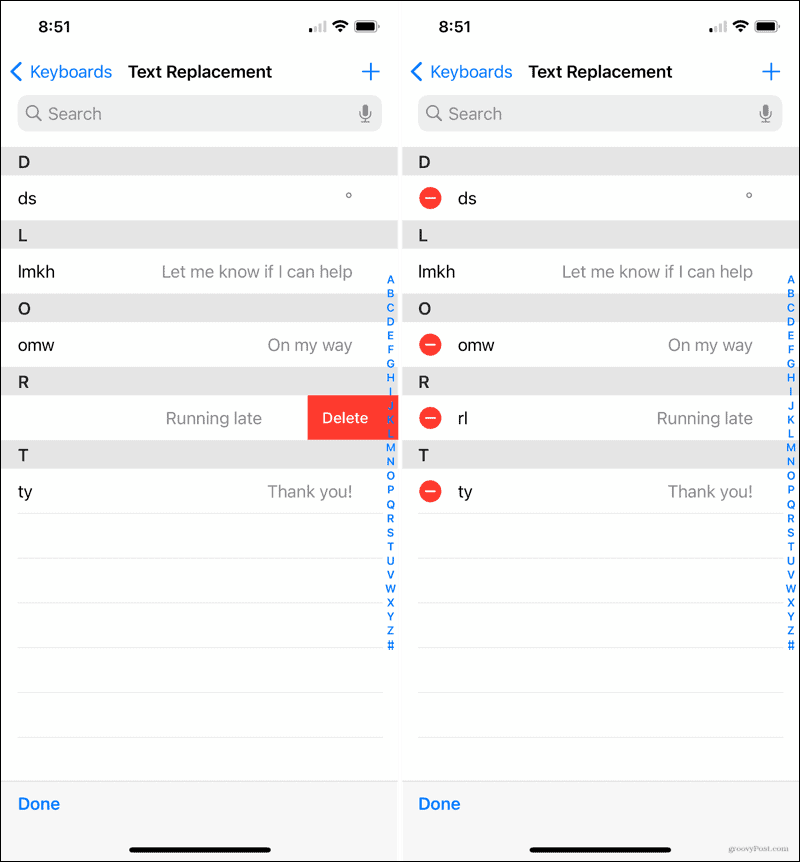
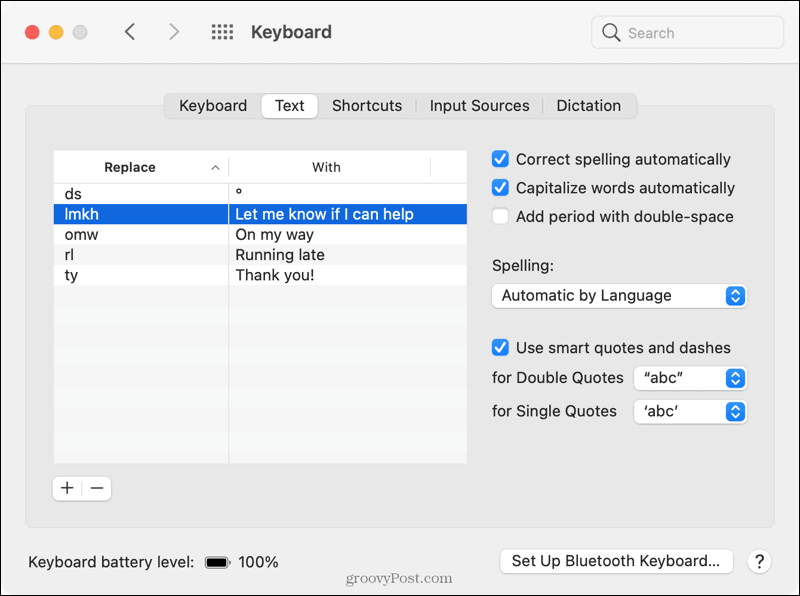

![[RESOLVIDO] Erros do Call of Duty Advanced Warfare - travando, travando, FPS baixo e mais [RESOLVIDO] Erros do Call of Duty Advanced Warfare - travando, travando, FPS baixo e mais](https://luckytemplates.com/resources1/images2/image-6547-0408150359208.png)

![Como corrigir o erro 3000 do Twitch? [100% resolvido] Como corrigir o erro 3000 do Twitch? [100% resolvido]](https://luckytemplates.com/resources1/images2/image-8735-0408151115015.png)
![[RESOLVIDO] Erros do American Truck Simulator: Crash, Steam_Api64.Dll está ausente e mais [RESOLVIDO] Erros do American Truck Simulator: Crash, Steam_Api64.Dll está ausente e mais](https://luckytemplates.com/resources1/images2/image-8887-0408151238368.png)

![[RESOLVIDO] Como corrigir League Of Legends d3dx9_39.dll ausente, erro DirectX [RESOLVIDO] Como corrigir League Of Legends d3dx9_39.dll ausente, erro DirectX](https://luckytemplates.com/resources1/images2/image-4059-0408151106351.png)

